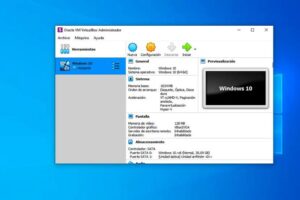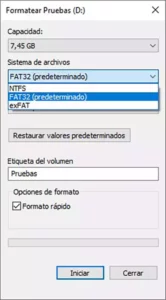Hola amigos, soy Palawan usuario y colaborador del Foro Spek Regg. Les vengo trayendo este tuto de como agregar herramientas a nuestra VM en caso de tener una en una virtual nuestro Linux o BT…

Instalar VMware Tools en BackTrack
NOTA : La imagen de VMware GNOME de BackTrack tiene herramientas de VMware instaladas por default.
Backtrack 5 R2 y R3
NOTA : Los usuarios de KDE, por favor, ejecute el comando siguiente antes de instalar las herramientas de VMware en BackTrack 5
Code:
W4rL0cK@bt:~# mkdir / etc / cups / ppdA veces se obtiene este error que desquicia:
No se puede crear un enlace simbólico "/ etc / cups / ppd / VMware_Virtual_Printer.ppd" apunta al archivo "/ usr / lib / vmware-tools / configurador / thinprint.ppd".
Lanzamos este code:
W4rL0cK@bt:~# prepare-kernel-sources
- Siguiente en la VMware Player, hacemos clic Virtual Machine -> Instalar VMware Tools .
- Ahora vamos a setup rápidamente las herramientas de VMware mediante la emisión de los siguientes comandos:
W4rL0cK@ bt: ~ # mkdir / mnt / cdrom, mount / dev / cdrom / mnt / cdrom
W4rL0cK @ bt: ~ # . cp / mnt/cdrom/VMwareTools- <versión> tar.gz / tmp /
W4rL0cK @ bt: ~ # cd / tmp /
W4rL0cK @ bt: ~ # . tar zxpf VMwareTools-<version> tar.gz
W4rL0cK @ bt: ~ # cd vmware-tools-distrib /
W4rL0cK @ bt: ~ # / vmware-install.pl.NOTA : Después de una serie de preguntas que vendrá, si no estamos segurosobre lo que debemos hacer sólo dejamos por default. En el momento de esta publicación, las herramientas de VMWare no compilan limpiamente con el kernel 3.2.6. En particular, el conductor vmxnet falla al compilar. Sin embargo, el kernel 3.2.6 BackTrack ya tiene un controlador vmxnet nativa, por lo que no debe haber pérdida general de rendimiento.
Backtrack 5 R1
- En caso de tener que instalar manualmente las herramientas de VMware que primero hay que preparar las fuentes del núcleo ejecutando los siguientes comandos:
W4rL0cK @ bt: ~ # ln-s / usr / src / linux / lib/modules/2.6.39.4/build
- Siguiente en la VMware Player, hacemos clic Virtual Machine -> Instalar VMware Tools .
- Ahora vamos a setup rápidamente las herramientas de VMware mediante la emisión de los siguientes comandos:
W4rL0cK @ bt: ~ # mkdir / mnt / cdrom, mount / dev / cdrom / mnt / cdrom
W4rL0cK @ bt: ~ # . cp / mnt/cdrom/VMwareTools- <versión> tar.gz / tmp /
W4rL0cK @ bt: ~ # cd / tmp /
W4rL0cK @ bt: ~ # . tar zxpf VMwareTools-<version> tar.gz
W4rL0cK @ bt: ~ # cd vmware-tools-distrib /
W4rL0cK @ bt: ~ # / vmware-install.pl.NOTA : Después de una serie de preguntas que vendrá, si no estamos segurosobre lo que debemos hacer sólo dejamos por default. En el momento de esta publicación, las herramientas de VMWare no compilan limpiamente con el kernel 3.2.6. En particular, el conductor vmxnet falla al compilar. Sin embargo, el kernel 3.2.6 BackTrack ya tiene un controlador vmxnet nativa, por lo que no debe haber pérdida general de rendimiento.
- Ahora tenemos que aplicar algunos parches a las fuentes del módulo del kernel VMWare antes de hacerlas realidad. Por lo tanto:
Antes de ejecutar las herramientas de VMware, por primera vez, es necesario configurarlo invocando el siguiente comando: "/ usr / bin / vmware-config-tools.pl". ¿Quieres este programa para invocar el comando para usted ahora? [Sí] no
- Ahora aplicamos el parche 2.6.39 vmware-tools:
W4rL0cK @ bt: ~ # cd / usr / lib / vmware-tools / modules / fuente /
W4rL0cK @ bt: ~ # . para archivos en formato * tar, hacer tar xpf $ file; hecho
W4rL0cK @ bt: ~ # . rm * tar
W4rL0cK @ bt: ~ # wget www.backtrack-linux.org/vmtools2639.patch
W4rL0cK @ bt: ~ # patch-p1 <vmtools2639.patch
W4rL0cK @ bt: ~ # de dir en $ (ls-l | grep | Sólo awk -F "" '{print $ 8}' | cut-d "-"-f1), haz tar cvf $ dir.tar $ dir-only; rm-rf $ dir-only; hecho
W4rL0cK @ bt: ~ # vmware- config-tools.pl- Si se ejecuta en Mac Fusión, el parche no se aplicará limpiamente. Aceptamos los valores predeterminados y continuar.
- Continuar con la instalación hasta el final, y espero que todos los módulos de VMWare deben compilar!
- traer de vuelta a la consola bonita y reiniciar el sistema:
W4rL0cK @ bt: ~ # fix-splash
W4rL0cK @ bt: ~ # shutdown-r 0Backtrack 5
- En caso de tener que instalar manualmente las herramientas de VMware que primero hay que preparar las fuentes del núcleo ejecutando los siguientes comandos:
W4rL0cK @ bt: ~ # prepare-kernel-sources
W4rL0cK @ bt: ~ # cd / usr / src / linux
W4rL0cK @ bt: ~ # cp-rf include / generadas / * include / linux /- Siguiente en la VMware Player, hacemos clic Virtual Machine -> Instalar VMware Tools , esto montará un CD que contiene un archivo.
- Ahora vamos a setup rápidamente las herramientas de VMware mediante la emisión de los siguientes comandos:
#: W4rL0cK @ bt cp-f / media / VMware \ Tools/VMwareTools-8.4.6-385536.tar.gz / root /
W4rL0cK @ bt: ~ # tar xvfz VMwareTools-8.4.6-385536.tar.gz
raíz @ bt: ~ # cd vmware-tools-distrib /
W4rL0cK @ bt: ~ / vmware-tools-distrib # . / vmware-install.plNOTA : Después de una serie de preguntas que vendrá, si no estamos segurosobre lo que debemos hacer sólo dejamos por default. En el momento de esta publicación, las herramientas de VMWare no compilan limpiamente con el kernel 3.2.6. En particular, el conductor vmxnet falla al compilar. Sin embargo, el kernel 3.2.6 BackTrack ya tiene un controlador vmxnet nativa, por lo que no debe haber pérdida general de rendimiento.
En qué directorio quieres instalar los archivos binarios? [/ Usr / bin] [Volver] ............ ............ La configuración de VMware Tools 8.4.6 build-385536 de Linux para este corriendo kernel ha completado con éxito. Debemos reiniciar nuestrau sesión de X antes de cualquier ratón o cambios gráficos toman efecto. Ahora puede ejecutar las herramientas de VMware mediante la invocación de "/ usr / bin / vmware-toolbox-cmd" en el línea de comandos o mediante la invocación de "/ usr / bin / vmware-toolbox" de la línea de comandos durante una sesión de servidor X. Para habilitar las características avanzadas de X (por ejemplo, los huéspedes de resolución en forma, arrastrar y soltar, y archivo y el texto copy / paste), tendremos que hacer una (o más) de los siguientes: 1. Iniciamos manualmente / usr / bin / vmware-usuario 2. Cerramos la sesión y vuelva a entrar en su sesión del escritorio y, 3. Reinicie su sesión X. Para utilizar el controlador vmxnet, reinicie la red mediante los siguientes comandos:
/ Etc / init.d / networking stop
rmmod pcnet32
rmmod vmxnet
modprobe vmxnet
/ etc / init.d / networkingA disfrutar :D - El equipo de VMware Encontrado VMware Tools CDROM montada en / media / VMware Tools. Dispositivo de expulsión / Dev/sr0 ...
- Si vemos el mensaje anterior en el terminal que significa que la instalación se ha realizado correctamente, ahora, después de un reinicio rápido de las herramientas de VMware debería estar trabajando, además no olvidemos que fijar la pantalla de bienvenida.
W4rL0cK @ bt: ~ # fix-splash
W4rL0cK @ bt: ~ # shutdown-r 0Espero sea de utilidad :D Saludos...